共享账号密码输入正确也不行 共享文件账号密码输入正确无法访问怎么办
时间:2023-08-31 来源:互联网 浏览量:
共享账号密码输入正确也不行,在现代社会共享账号已经成为我们日常生活中不可或缺的一部分,无论是共享文件还是共享账号密码,它们为我们提供了便利和快捷的服务。有时候我们会遇到这样的尴尬情况:明明输入了正确的共享文件账号密码,却无法访问所需的内容。面对这种困扰,我们应该如何解决呢?本文将探讨共享账号密码输入正确却无法访问的问题,并提供一些解决方法。无论是面对此类情况的个人用户还是企业用户,都可以从中获得帮助与启发。
具体步骤:
1.在电脑桌面右下角找到小电脑图标,在其上方点击右键,在弹出的菜单中点击打开“网络和internet”设置。
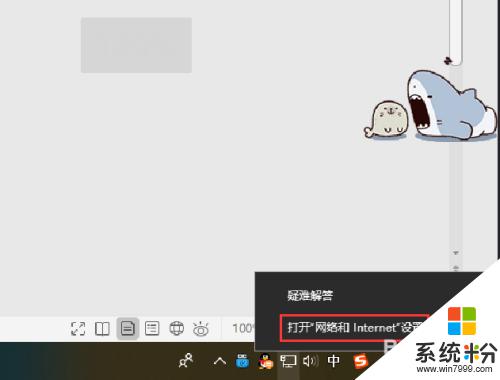
2.在打开的窗口中找到并点击共享选项。
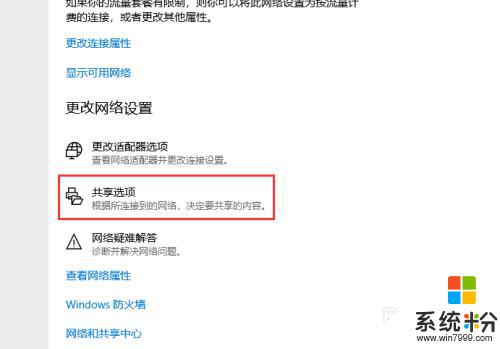
3.在高级共享设置窗口中勾选启用网络发现和启用文件和打印机共享,然后点击保存更改。
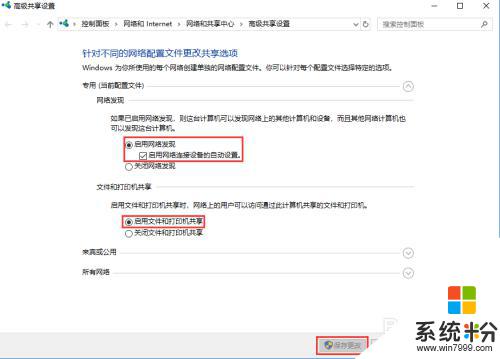
4.在服务器端开启来宾账户。在服务器桌面找到计算机,在其上方点击右键,在弹出的菜单中点击管理。

5.在打开的服务器管理器窗口中依次点击展开配置—本地用户和组,选中其下的用户。
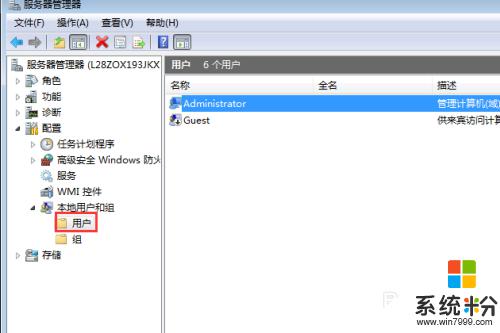
6.在右侧窗口中找到Guest用户,在其上方点击右键,在弹出的菜单中点击属性。
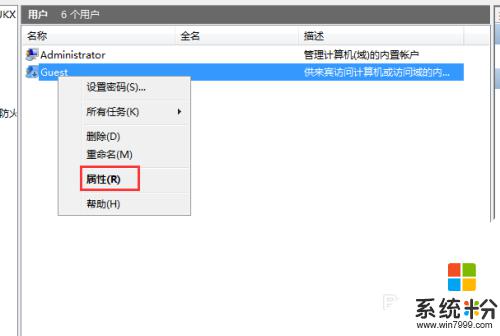
7.在Guest属性窗口下方取消勾选账户已禁用,然后点击确定即可。
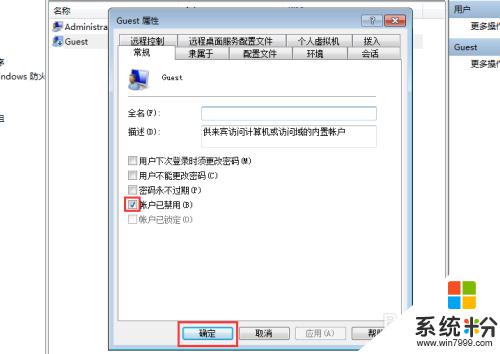
8.查看是否Guest账户被禁止使用。返回服务器桌面,使用快捷键win键+R唤出运行窗口,在搜索框中输入secpol.msc,点击回车键。
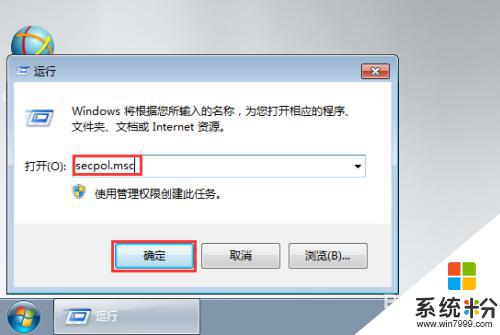
9.在打开的本地安全策略窗口中依次点击展开安全设置—本地策略,然后选中其下的用户权限分配。
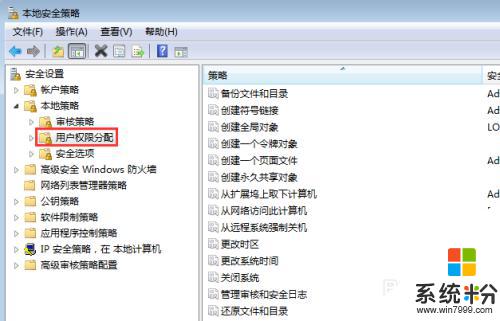
10.在右侧窗口中找到并双击拒绝从网络访问这台计算机。
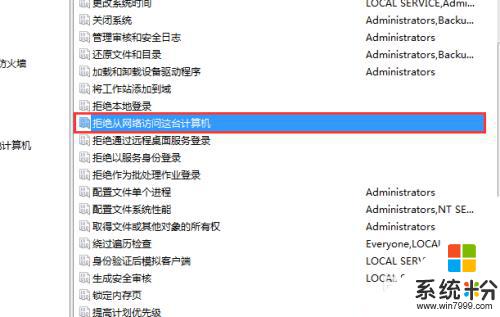
11.如果在弹出的窗口中发现有Guest用户,就选中它,然后点击删除,最后点击确定即可。
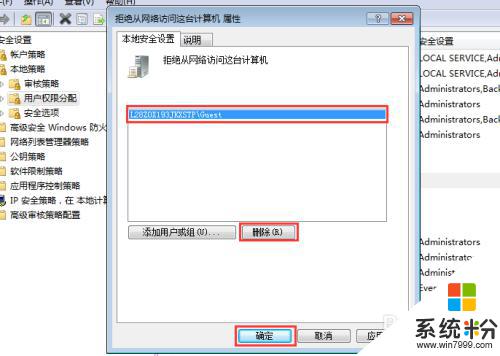
12.查看该计算机与服务器是否在同一个组内。在电脑桌面找到此电脑,然后在其上方点击右键,在弹出的菜单中点击属性。
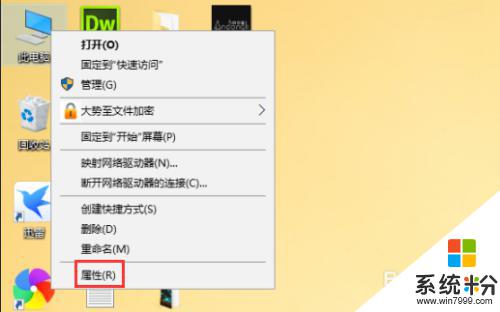
13.在打开的系统窗口下方找到更改设置,点击打开。
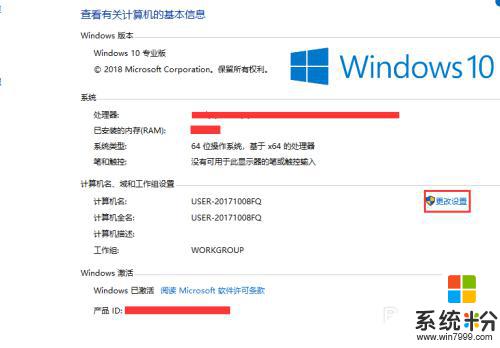
14.在打开的系统属性窗口最下方找到并点击更改,在弹出的窗口中更改工作组与服务器一致即可。
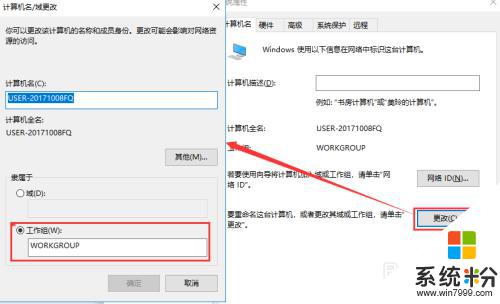
15.除了上述这些操作之外,其实还有一种最为简单的方法。通过这个方法直接就可以连通客户机与服务器,保障正常的共享文件访问,下面小编就来跟大家介绍这种方法的具体实施步骤。
16.百度大势至局域网共享文件管理系统,在其官网下,下载完成后解压,解压的文件中找到SharedFileMonitor_V14.0.exe这个安装文件,双击安装到服务器中。
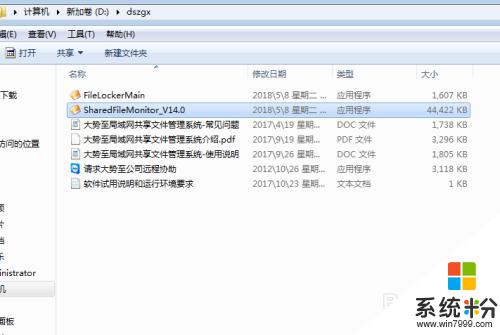
17.待其安装完成后返回服务器桌面,找到其快捷方式,双击打开,在弹出的登录框中根据提示输入初始账号和密码,然后点击确定。
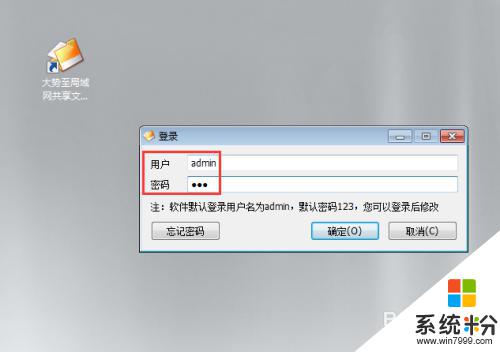
18.在打开的主界面左上角找到并点击启动保护,在弹出的驱动安装窗口中点击安装,待驱动安装完成后在弹出的窗口中再次点击确定即可。
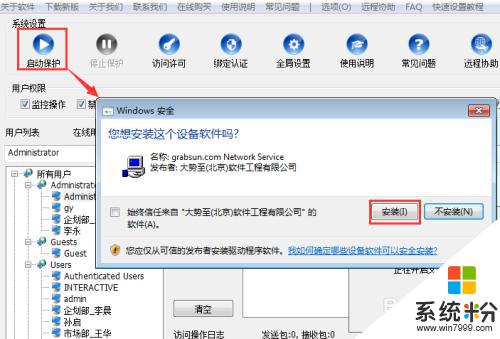
19.下面就根据企业内的共享文件和用户的权限进行设置。在主界面下方选中任意共享文件夹,然后在右侧用户列表中选中所有用户。然后点击添加,在弹出的窗口中输入组名(可根据部门划分),点击确定,通过这种方式新建分组。
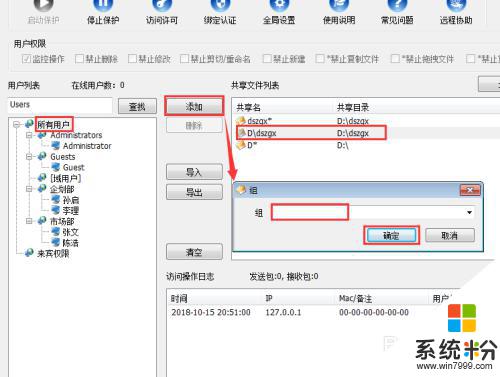 20
20选中新建的组,然后再次点击添加。在弹出的窗口中勾选同时添加到系统用户,然后根据员工名称或者工号输入用户名和密码,最后点击确定,通过这种方式新建用户。
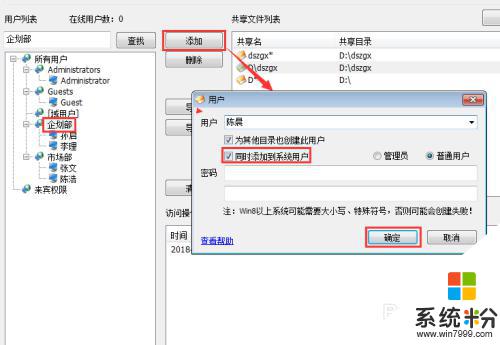
2.1.选中刚刚新建的用户或组,在上方找到用户权限,根据规划对该组或用户进行权限设置,通过这种方式把所有的组和用户权限全部设置完成。
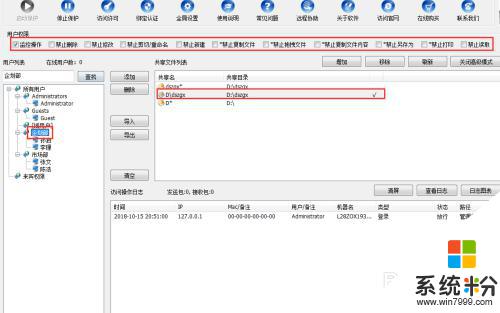 2
22.服务器设置完成后,在每台员工电脑上安装步骤16中解压的文件FileLockerMain.exe,双击即可自动安装。
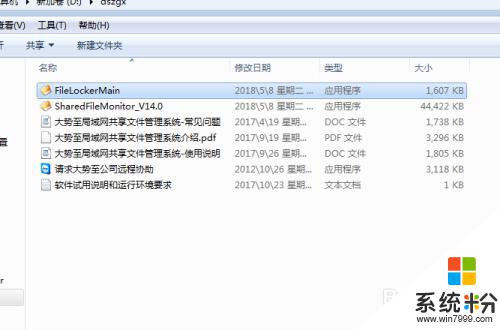 2
23.待安装完成后使用快捷键alt+F5唤出登录框,根据提示输入密码,然后点击确定。
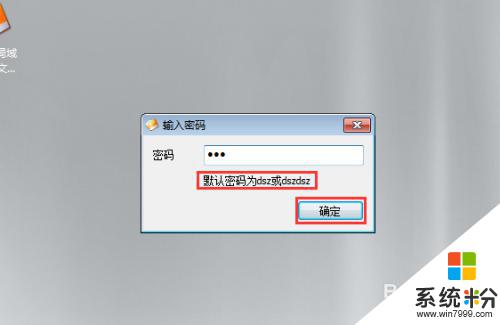 2
24.在弹出的窗口中输入服务器的IP地址,然后点击保存,待该客户端与服务器建立连接之后,就可以正常访问共享文件夹了,最后点击隐藏。
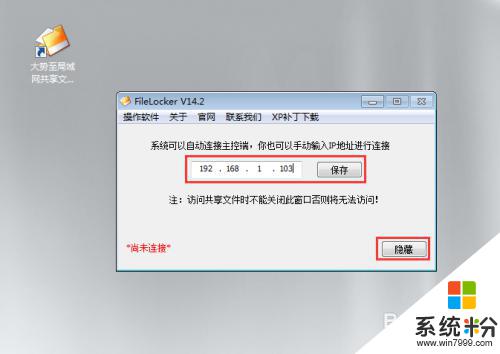
以上就是共享账号密码输入正确也无法使用的全部内容,如果您还不清楚,请按照以上步骤操作,希望能对大家有所帮助。
相关教程
- ·局域网共享文件设置密码访问 局域网共享文件访问密码设置方法
- ·怎样设置账户密码才正确 设置账户密码正确的方法
- ·如何解决访问共享文件夹时需要输入用户名和密码的问题
- ·向日葵输入windows密码 向日葵如何输入Windows账号密码
- ·windows11输入不了密码 wifi密码无法输入解决方法
- ·局域网共享文件如何添加密码 局域网共享文件添加密码图文教程
- ·戴尔笔记本怎么设置启动项 Dell电脑如何在Bios中设置启动项
- ·xls日期格式修改 Excel表格中日期格式修改教程
- ·苹果13电源键怎么设置关机 苹果13电源键关机步骤
- ·word表格内自动换行 Word文档表格单元格自动换行设置方法
电脑软件热门教程
- 1 查看iPhone电池的寿命方法 如何查看iPhone电池的寿命
- 2 联想a278t如何ROOT 一键ROOT的方法有哪些?
- 3 怎样更改电脑屏幕显示的文字大小 更改电脑屏幕显示的文字大小的方法
- 4怎样恢复u盘隐藏的文件 恢复u盘隐藏的文件夹的方法
- 5excel输入身份证号变成0怎么解决? excel输入数字乱码解决方法有哪些?
- 6怎么添加网络打印机到无线网络 如何添加网络打印机到无线网络 的方法
- 7怎样关闭路由器DHCP服务呢? 关闭路由器DHCP服务呢的方法?
- 8桌面图标怎么设置间距 桌面图标间距如何调整
- 9lol末日人机铁手难度怎么玩 如何玩末日人机铁手挑战
- 10全程杀毒只需七步骤解决电脑问题
